Talaan ng nilalaman
Gusto akong tulungan ng Apple na matandaan ang aking mga password. Mabuti iyon dahil marami akong nakuha—mahigit 200 ngayon. Masyadong marami iyon para matandaan, at hindi ako dapat magtago ng isang listahan sa aking desk drawer o gumamit lang ng pareho para sa bawat website. Kailangan ng lahat ng tagapamahala ng password, at ini-install ng Apple ang iCloud Keychain sa bawat computer at mobile device na ibinebenta nila.
Ginagamit ko na ito upang pamahalaan ang aking mga password sa nakalipas na ilang taon. Bago iyon, ginamit ko ang LastPass at nagustuhan ko ito. Nais kong tuklasin para sa aking sarili kung ang solusyon ng Apple ay naaayon sa gawain, at nagulat ako sa kung gaano nito natugunan ang aking mga pangangailangan. Naaalala nito ang lahat ng aking password, ginagawang available ang mga ito sa lahat ng aking device, at awtomatikong pinupunan ang mga ito.
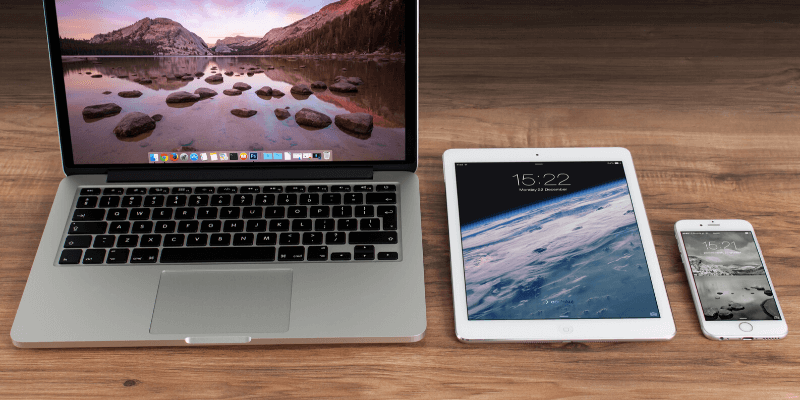
Hindi ibig sabihin na perpekto ito. Ito ay ligtas at ligtas, ngunit limitado sa ilang lugar. Lahat ng aking device ay may logo ng Apple, ngunit kung mayroon kang Windows computer o Android device sa iyong buhay, hindi ito gagana doon, at para maging epektibo ang isang tagapamahala ng password, kailangan itong gumana sa bawat device na iyong ginagamit. . Kinailangan ko ring magpasya na lumipat sa Safari bilang aking pangunahing (well, only) web browser. Iyan ay isang medyo makabuluhang paghihigpit, at hindi isang bagay na handang gawin ng lahat.
Bukod sa pagiging naka-lock sa Apple ecosystem, ang serbisyo ay walang mga tampok na inaasahan sa isang tagapamahala ng password. Nakasanayan ko nang gamitin ang mga ito sa LastPass, at may mga pagkakataon na akoPagkalipas ng dalawang dekada, medyo napetsahan ang mga app at ang web interface ay read-only. Ang pagsasagawa ng anumang bagay ay tila nangangailangan ng ilang higit pang mga pag-click kaysa sa iba pang mga app, ngunit ito ay abot-kaya at kasama ang lahat ng mga tampok na kailangan mo.
Mukhang masaya ang mga pangmatagalang user sa serbisyo, ngunit maaaring mas mahusay na pagsilbihan ng isa pang app ang mga bagong user. Basahin ang aming buong pagsusuri sa RoboForm.
Personal 23.88/taon, Pamilya 47.76/taon, Negosyo 40.20/user/taon.
Gumagana ang RoboForm sa:
- Desktop: Windows, Mac, Linux, Chrome OS,
- Mobile: iOS, Android,
- Mga Browser: Chrome, Firefox, Internet Explorer, Safari, Edge, Opera.
8. Abine Blur
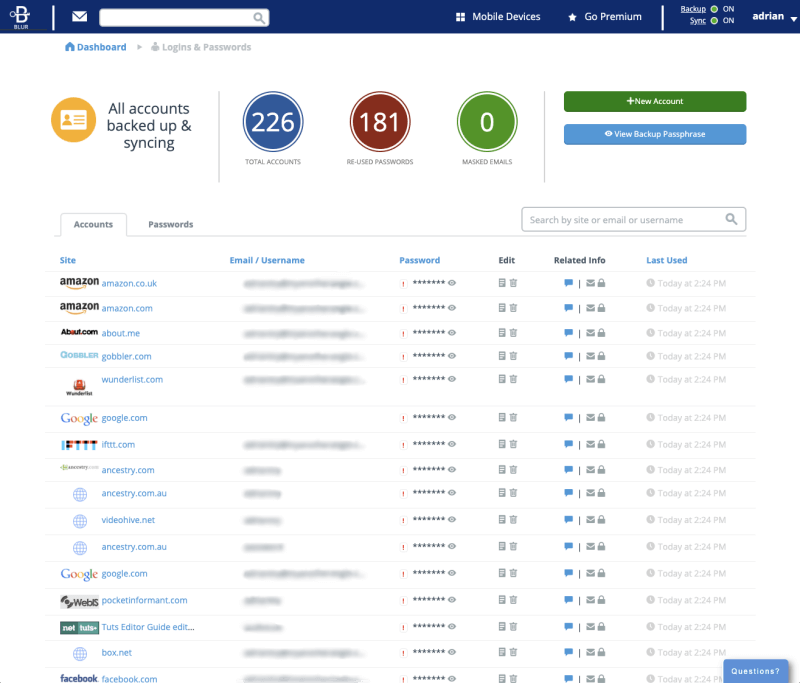
Abine Blur ay isang serbisyo sa privacy na may pinagsamang tagapamahala ng password. Nagbibigay ito ng ad-tracker blocking at masking ng iyong personal na impormasyon (mga email address, numero ng telepono, at credit card), pati na rin ang mga pangunahing tampok ng password.
Dahil sa katangian ng mga feature nito sa privacy, nag-aalok ito ng pinakamahusay na halaga sa mga nakatira sa United States. Basahin ang aming buong pagsusuri sa Abine Blur.
Personal 39.00/taon.
Gumagana ang Blur sa:
- Desktop: Windows, Mac,
- Mobile: iOS, Android,
- Mga Browser: Chrome, Firefox, Internet Explorer, Opera, Safari.
Aling Password Manager ang Dapat Kong Gamitin?
iCloud Keychain ay ang tagapamahala ng password ng Apple. Secure ito, kasama sa bawat Mac, iPhone, at iPad, at may kasamang basicmga tampok sa pamamahala ng password.
Ngunit mayroon itong dalawang problema: gumagana lamang ito sa browser ng Apple sa mga Apple device, at kulang ito sa karagdagang inaalok ng ibang mga tagapamahala ng password. Karamihan sa mga user ay mas mahusay na pagsilbihan ng ibang tagapamahala ng password. Alin ang dapat mong piliin?
LastPass ' maraming bagay ang gagawin sa libreng plano. Magagamit mo ito sa karamihan ng mga operating system at web browser, at kabilang dito ang mga feature na karaniwan mong kailangang bayaran, kabilang ang pagbabahagi ng password at mga pag-audit sa seguridad. Ngunit ang Dashlane ay may kalamangan, at kung handa kang magbayad ng humigit-kumulang $40/taon ay nag-aalok ng pinakamahusay na karanasan sa pamamahala ng password na magagamit.
Basahin ang aming buong pag-iipon ng pinakamahusay na mga tagapamahala ng password ng Mac upang matutunan kung bakit namin inirerekomenda ang mga app na ito, at para sa mga detalye kung ano ang magagawa ng iba para sa iyo.
na-miss talaga sila. I-outline ko sila mamaya sa artikulo.Ano ang iCloud Keychain?
iCloud Keychain ay ang tagapamahala ng password ng Apple. Maginhawa itong binuo sa bawat Mac, iPhone, at iPad. Madali itong gamitin, at ginagawang simple ang paggawa ng ligtas at kumplikadong mga password. Awtomatikong pinupunan ang mga ito habang ginagamit ang Safari, at nag-iimbak ng iba pang uri ng sensitibong personal na impormasyon para sa iyo. Naka-sync ang mga ito sa iba pang mga Apple device kung saan mo pinagana ang Keychain.
Ayon sa Apple, mga tindahan ng iCloud Keychain:
- mga internet account,
- mga password,
- mga username,
- mga password ng wifi,
- mga numero ng credit card,
- mga petsa ng pag-expire ng credit card,
- ngunit hindi ang code ng seguridad ng credit card,
- at higit pa.
Ligtas ba ang iCloud Keychain?
Magandang ideya bang iimbak ang iyong mga password sa cloud? Paano kung na-hack ang iyong account? Hindi ba sila magkakaroon ng access sa lahat ng iyong password?
Iyan ang tanong sa lahat ng tagapamahala ng password, at tulad nila, gumagamit ang Apple ng end-to-end na 256-bit AES encryption para protektahan ang iyong data. Hindi nila alam ang passcode na ginagamit mo, kaya hindi mo maa-access ang iyong data, at nangangahulugan iyon na kung may nakapag-hack sa iCloud, hindi rin nila maa-access ang iyong data.
iCloud pinoprotektahan ang iyong impormasyon gamit ang end-to-end na pag-encrypt, na nagbibigay ng pinakamataas na antas ng seguridad ng data. Ang iyong data ay protektado ng isang susi na ginawa mula sa impormasyong natatangi sa iyodevice, at kasama ng passcode ng iyong device, na ikaw lang ang nakakaalam. Walang ibang makaka-access o makakabasa ng data na ito, alinman sa transit o storage. (Apple Support)
Habang pinapanatili nitong secure ang iyong data, nangangahulugan din ito na hindi ka matutulungan ng Apple kung makalimutan mo ang iyong passcode. Kaya pumili ng isa na hindi malilimutan. Pangkaraniwan iyon para sa karamihan ng mga tagapamahala ng password, at tanging ang McAfee True Key at Abine Blur lang ang makakapag-recover ng iyong master password para sa iyo kung makalimutan mo ito.
Maaari mo pang maprotektahan ang iyong account gamit ang two-factor authentication (2FA). Nangangahulugan ito na kahit na matuklasan ng isang tao ang iyong password, hindi pa rin nila maa-access ang iyong account. I-on ito gamit ang tab na Seguridad sa mga kagustuhan sa system ng iCloud.
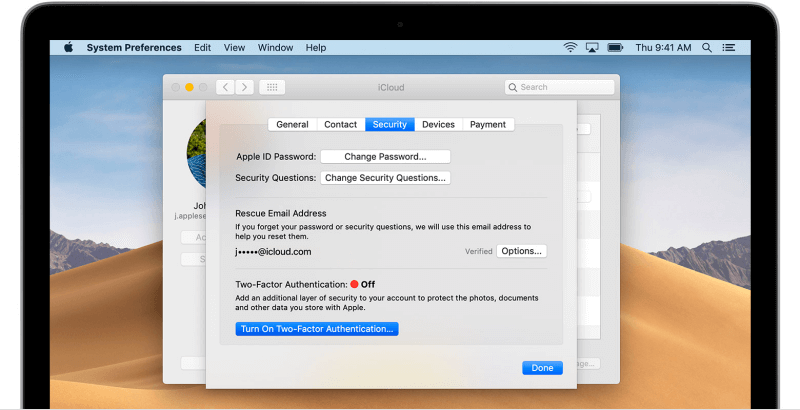
Sa page na ito, maaari kang mag-set up ng mga tanong na panseguridad at isang rescue email address, pati na rin i-on ang 2FA. Kapag na-enable na ito, makakatanggap ka ng mensahe sa iyong iba pang mga Apple device na humihingi ng pahintulot bago ma-enable ang iCloud Keychain sa isa pang device. Walang sinuman ang makaka-access nito nang wala ang iyong pahintulot, kahit na nasa kanila ang iyong password.

Ang two-factor na pagpapatotoo sa ibang mga tagapamahala ng password ay medyo mas flexible, lalo na sa McAfee True Key. Sa Apple, limitado ka sa paggamit ng iba pang Apple device bilang iyong pangalawang salik, habang nag-aalok ang iba pang app ng mga karagdagang opsyon at flexibility.
Ano ang Magagawa ng iCloud Keychain?
Ligtas na iimbak ng iCloud Keychain ang iyongmga password at i-sync ang mga ito sa iyong mga Apple device—Mac, iPhone at iPad. Mahusay iyon kung nakatira ka sa Apple ecosystem, ngunit hindi sapat kung gumagamit ka rin ng Windows o Android.
Walang madaling paraan upang i-export ang iyong mga password kung magpasya kang gumamit ng iba—bagama't kung teknikal ka, mayroong ilang mga script ng third-party. Nawawala din ang pag-import, kaya kailangan mong i-save ang iyong mga password nang paisa-isa. Sabihin na lang natin na ang pangunahing problema ng iCloud Keychain ay ang vendor lock-in.
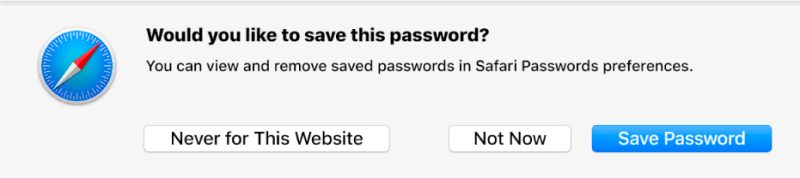
Awtomatikong magla-log in ang iCloud Keychain sa mga website , ngunit kung gagamit ka lang ng Safari—hindi sinusuportahan ang ibang mga browser sa lahat. Ibig sabihin, kung gagamit ka ng Chrome o Firefox minsan, hindi magiging available ang iyong mga password. Napakalimitado iyon, at kung gagamit ka ng iba pang mga browser, mas makakabuti kung gumamit ka ng ibang tagapamahala ng password.

Bubuo ang iCloud Keychain ng malalakas at natatanging mga password. Nanghihikayat ito secure na mga kasanayan sa password, at hindi mo na kailangang tandaan ang mga kumplikadong password na iyon dahil gagawin iyon ng Keychain para sa iyo. Hindi tulad ng ibang mga tagapamahala ng password, hindi mo matukoy ang haba at iba pang pamantayan ng password.
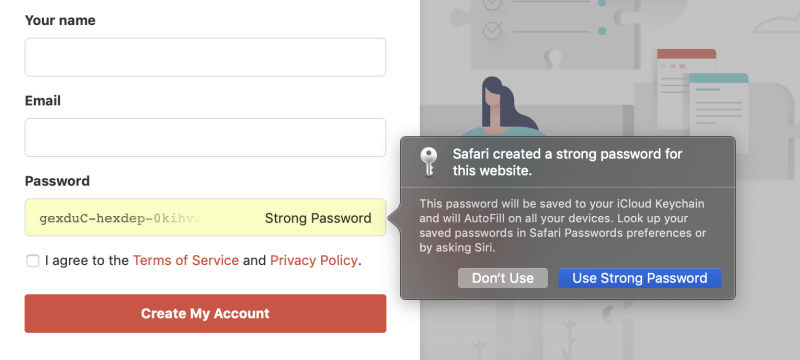
Awtomatikong pupunuin ng iCloud Keychain ang mga web form , kahit na naniniwala akong gumagamit ito nakaimbak ang iyong impormasyon sa Contacts app sa halip na sa Keychain mismo. Ito ay kapaki-pakinabang ngunit hindi kasing-flexible o secure ng iba pang mga tagapamahala ng password na nagbibigay-daan sa iyoupang iimbak ang lahat ng impormasyong kailangan mo upang punan ang mga web form para sa ilang pagkakakilanlan sa mismong app.

Awtomatikong pupunan ng iCloud Keychain ang mga detalye ng credit card. Kung mayroon kang higit sa isang card, magagawa mong piliin ang gusto mong gamitin. Para sa iyong kaligtasan, ang code ng seguridad ay hindi nakaimbak sa Keychain, kaya kung kailangan ito ng website, kailangan mong suriin ang card mismo.
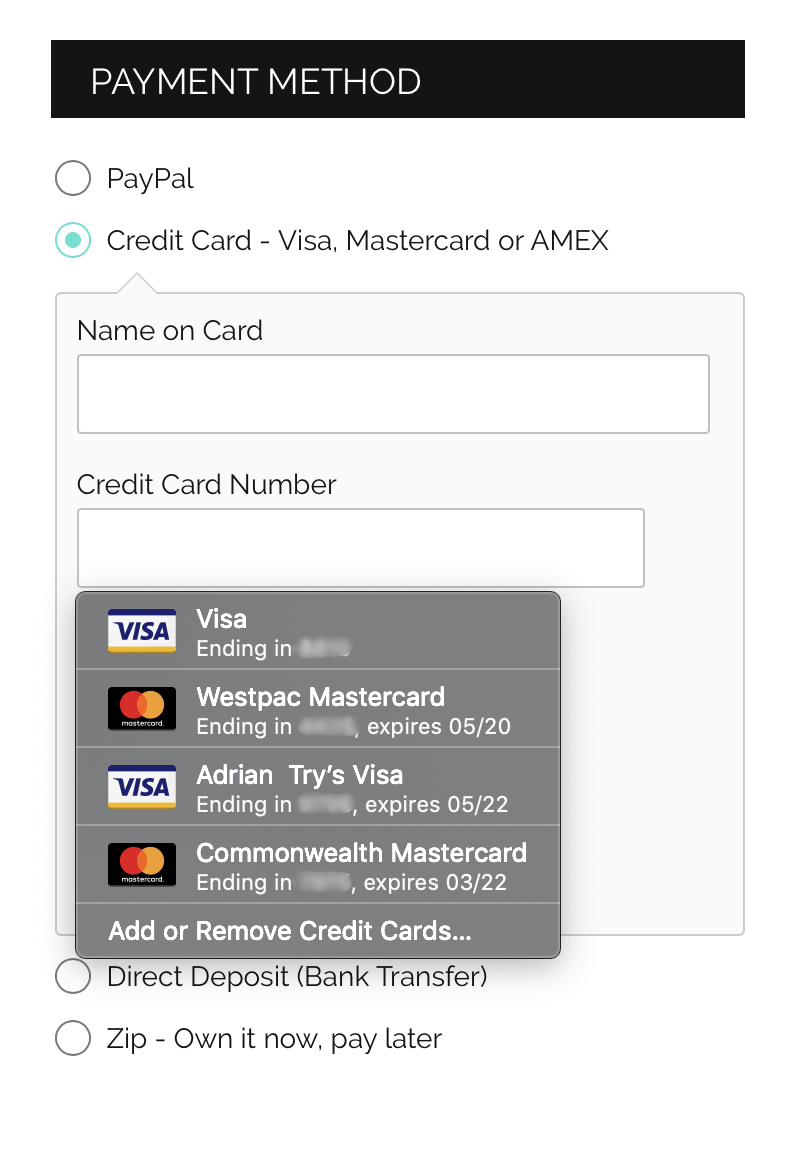
Mag-iimbak ang iCloud Keychain ng mga secure na tala . Ito ay maaaring isang ligtas na lugar upang panatilihin ang iyong alarm code, ligtas na kumbinasyon at mga detalye ng lisensya sa pagmamaneho. Makakakita ka ng "Secure Notes" kapag binuksan mo ang Keychain Access, na makikita mo sa ilalim ng Mga Utility sa iyong folder ng Applications. Hindi ko personal na ginagamit ang feature na ito dahil sa tingin ko ay masyadong limitado ito, at awkward na ma-access. Hinahayaan ka rin ng ibang mga app na ligtas na mag-imbak ng mga file at iba pang uri ng structured na impormasyon.
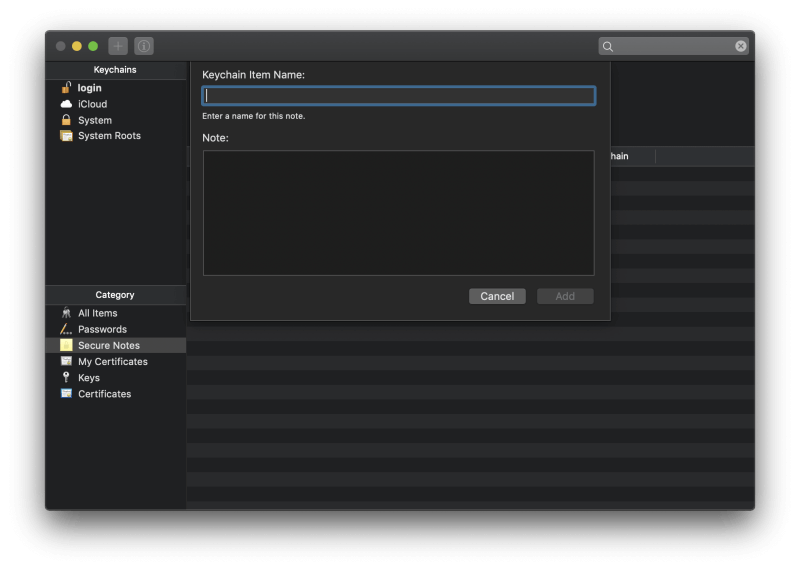
Babalaan ka ng iCloud Keychain tungkol sa mga muling ginamit na password. Kapag nag-navigate ako sa Safari/Preferences/Passwords, I Maaari kong makita na mayroon akong isang bilang ng mga password na ginagamit sa higit sa isang site.
Sa kasamaang palad, kailangan mong mag-navigate sa page ng mga setting upang makita ang mga babala, kaya hindi ito isang partikular na epektibong notification. Babalaan ka rin ng ibang mga app kung mahina ang password o matagal nang hindi nabago.
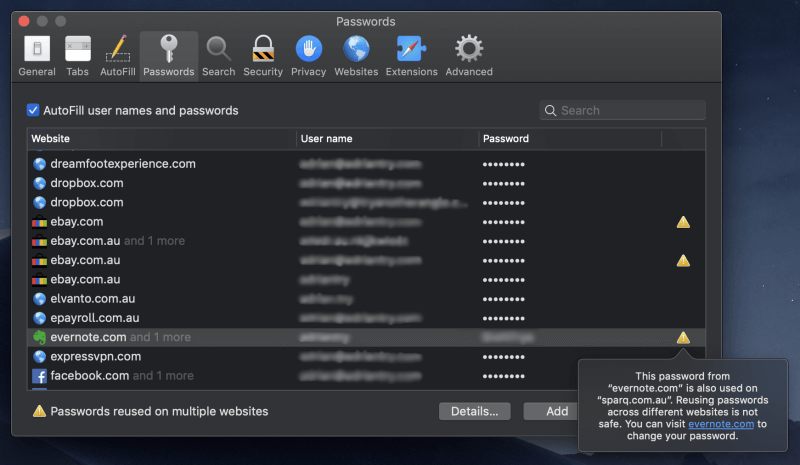
Ano ang Hindi Magagawa ng iCloud Keychain?
Ang iCloud Keychain ay hindi maaaring gumana sa iba pang mga operating system at browser. Kung hindi ka mabubuhay sa loob ng mga limitasyong iyon, pumili ng ibang app. Gumagana ang lahat ng alternatibo sa Mac, Windows, iOS, at Android, at isang malawak na hanay ng mga web browser.
Hindi ka papayagan ng iCloud Keychain na ibahagi ang iyong mga password sa iba. Iba pang mga app gawin—basta ginagamit din nila ang app na iyon. Kung papalitan mo ang password, awtomatikong maa-update ang kanilang app, at magagawa mong bawiin ang kanilang access anumang oras. Mahusay ito para sa isang pamilya, koponan, o negosyo.
Hindi ka babalaan ng iCloud Keychain tungkol sa mga nakompromisong password. Marami sa mga alternatibo ang ginagawa nito. Kung na-hack ang isang website na iyong ginagamit at nakompromiso ang iyong password, dapat mong malaman ang tungkol dito para mapalitan mo ang iyong password sa lalong madaling panahon.
Hindi awtomatikong babaguhin ng iCloud Keychain ang iyong mga password para sa iyo. Ang pinakamasamang bagay tungkol sa pagbabago ng password ay ang pagsisikap na kasangkot. Kailangan mong mag-navigate sa site at mag-log in, hanapin kung nasaan ang button na “palitan ang password,” at lumikha ng bago.
Nag-aalok ang LastPass at Dashlane na awtomatikong gawin ang lahat ng gawaing iyon para sa iyo. Gumagana lang ito sa mga nakikipagtulungang website, ngunit may daan-daang mga ito, na may mga bago na regular na idinaragdag.
Pinakamahusay na Alternatibo sa iCloud Keychain
1. LastPass

Ang bayad na plano ay nagbibigay ng higit pang mga opsyon sa pagbabahagi, pinahusay na seguridad, pag-login sa application, 1 GB ng naka-encrypt na storage, at priyoridad na suporta sa teknolohiya. Ito ay hindi kasing mura tulad ng dati, ngunit ito ay mapagkumpitensya pa rin. Basahin ang aming buong pagsusuri sa LastPass.
Personal na $36.00/taon, Pamilya $48.00/taon, Team $48.00/user/taon, Negosyo $72.00/user/taon.
Gumagana ang LastPass sa:
- Desktop: Windows, Mac, Linux, Chrome OS,
- Mobile: iOS, Android, Windows Phone, watchOS,
- Mga Browser: Chrome, Firefox , Internet Explorer, Safari, Edge, Maxthon, Opera.
2. Ang Dashlane

Dashlane ay malamang na nag-aalok ng higit pang mga tampok kaysa sa alinmang tagapamahala ng password— at kahit na itinapon sa isang pangunahing VPN—at ang mga ito ay maa-access nang kasingdali mula sa web interface gaya ng mga katutubong application.
Sa mga kamakailang update, nalampasan nito ang LastPass at 1Password sa mga tuntunin ng mga tampok, ngunit pati na rin sa presyo. Basahin ang aming buong pagsusuri sa Dashlane.
Personal $39.96, Negosyo $48/user/taon.
Gumagana ang Dashlane sa:
- Desktop: Windows , Mac, Linux, ChromeOS,
- Mobile: iOS, Android, watchOS,
- Mga Browser: Chrome, Firefox, Internet Explorer, Safari, Edge.
3 Ang 1Password

1Password ay isang nangungunang tagapamahala ng password na may tapat na sumusunod. Kabilang dito ang karamihan sa mga tampok na inaalok ng LastPass at Dashlane, at isa iyonnatatangi: Hahayaan ka ng Travel Mode na alisin ang sensitibong impormasyon mula sa app kapag pumapasok ka sa isang bagong bansa, at idagdag ito muli pagkatapos mong dumating. Basahin ang aming buong pagsusuri sa 1Password.
Personal na $35.88/taon, Pamilya $59.88/taon, Team $47.88/user/taon, Negosyo $95.88/user/taon.
Gumagana ang 1Password sa:
- Desktop: Windows, Mac, Linux, Chrome OS,
- Mobile: iOS, Android,
- Mga Browser: Chrome, Firefox, Internet Explorer, Safari , Edge.
4. McAfee True Key
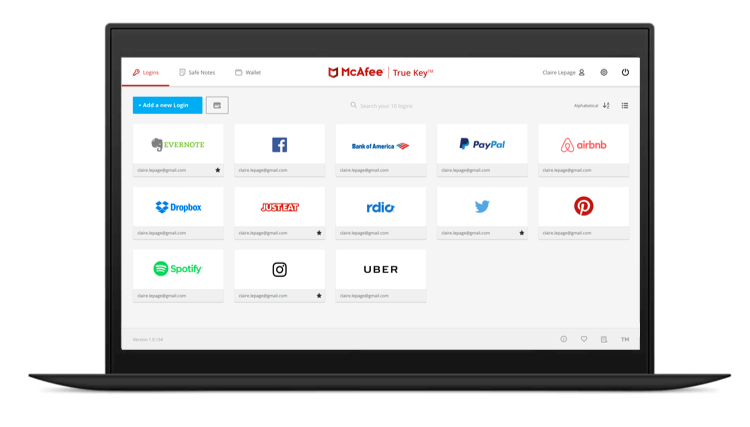
McAfee True Key ay walang maraming feature—sa katunayan, wala itong t gawin ang kasing dami ng libreng plano ng LastPass. Hindi mo ito magagamit upang magbahagi ng mga password, magpalit ng mga password sa isang pag-click, punan ang mga web form, iimbak ang iyong mga dokumento, o i-audit ang iyong mga password.
Ngunit ito ay mura at nag-aalok ng isang simpleng web at mobile na interface at mahusay na nagagawa ang mga pangunahing kaalaman. At hindi tulad ng karamihan sa iba pang mga tagapamahala ng password, hindi ito katapusan ng mundo kung makakalimutan mo ang iyong master password. Basahin ang aming buong pagsusuri sa True Key.
Personal 19.99/taon.
Gumagana ang True Key sa:
- Desktop: Windows, Mac,
- Mobile: iOS, Android,
- Mga Browser: Chrome, Firefox, Edge.
5. Sticky Password
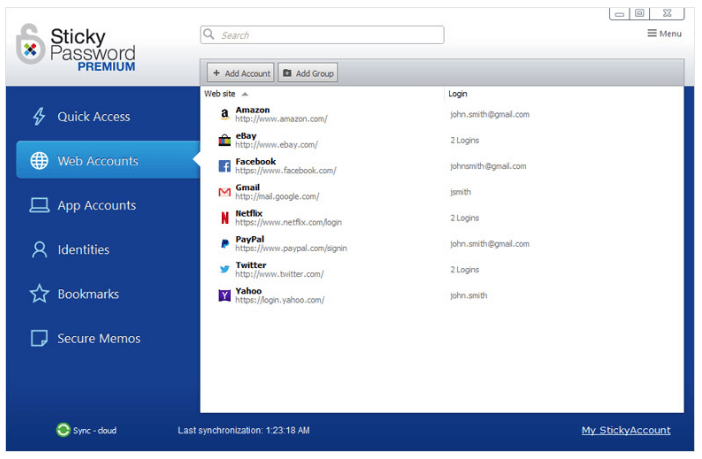
Sa paghahambing , Sticky Password ay mas mahal lang ng kaunti kaysa sa True Key at nag-aalok ng mga karagdagang feature. Hindi ito perpekto: mukhang medyo napetsahan ito, at kakaunti ang ginagawa ng web interface.
Ang pinakanatatanging tampok nitoay nauugnay sa seguridad: maaari mong opsyonal na i-sync ang iyong mga password sa isang lokal na network, at iwasang i-upload ang lahat ng ito sa cloud. Basahin ang aming buong pagsusuri sa Sticky Password.
Personal 29.99/taon o $199.99 habang buhay, Team 29.99/user/taon.
Gumagana ang Sticky Password:
- Desktop: Windows, Mac,
- Mobile: Android, iOS, BlackBerry OS10, Amazon Kindle Fire, Nokia X,
- Mga Browser: Chrome, Firefox, Safari (sa Mac), Internet Explorer, Opera (32-bit).
6. Keeper Password Manager
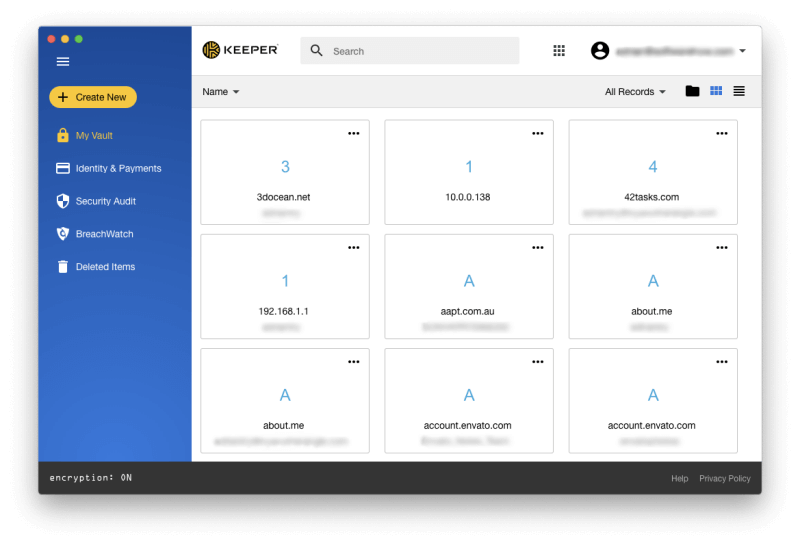
Keeper Password Manager ay isang pangunahing tagapamahala ng password na may mahusay na seguridad na nagbibigay-daan sa iyong magdagdag sa mga feature na kailangan mo, kabilang ang secure na chat, secure na storage ng file, at BreachWatch. Sa sarili nitong, ito ay lubos na abot-kaya, ngunit ang mga karagdagang opsyon ay mabilis na nagdaragdag.
Ang buong bundle ay may kasamang tagapamahala ng password, secure na storage ng file, dark web protection, at secure na chat. Basahin ang aming buong pagsusuri sa Keeper.
Mga pangunahing feature: Personal na $29.99/taon, Pamilya $59.99/taon, Negosyo $30.00/taon, Enterprise 45.00/user/taon. Buong bundle: Personal 59.97/taon, Pamilya 119.98/taon.
Gumagana ang Keeper sa:
- Desktop: Windows, Mac, Linux, Chrome OS,
- Mobile: iOS, Android, Windows Phone, Kindle, Blackberry,
- Mga Browser: Chrome, Firefox, Internet Explorer, Safari, Edge.
7. RoboForm

RoboForm ay ang orihinal na tagapamahala ng password, at ito ang pakiramdam.

